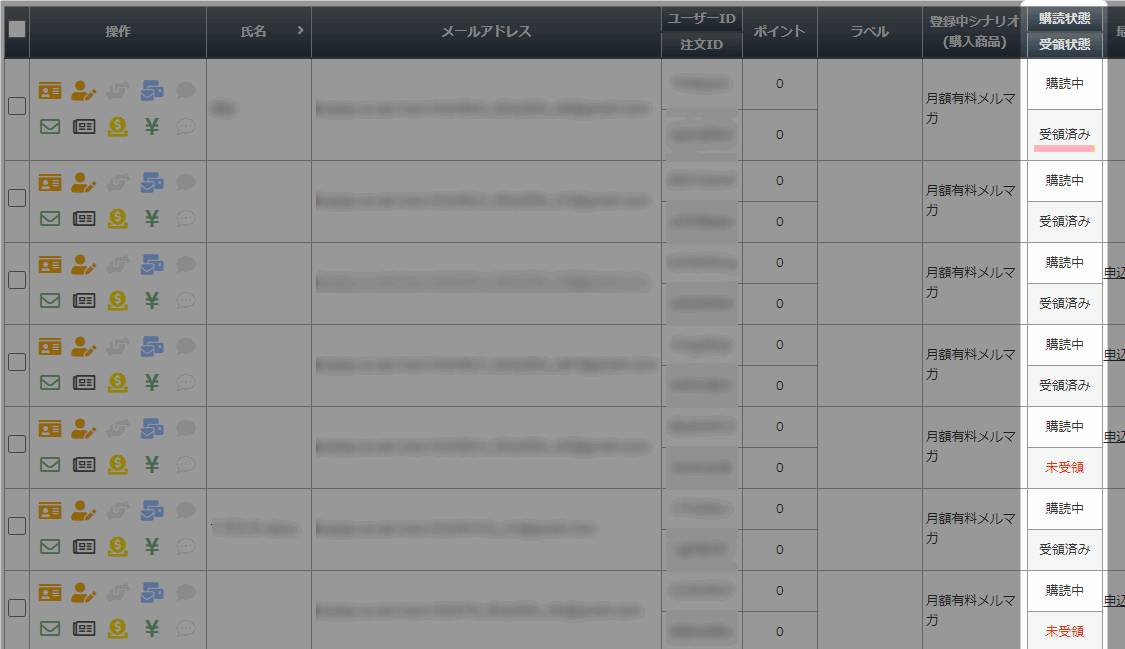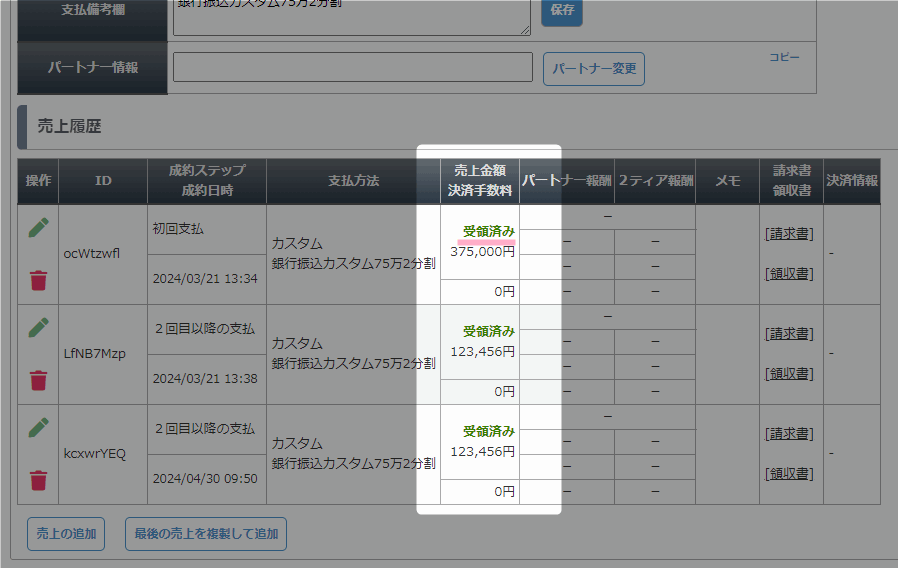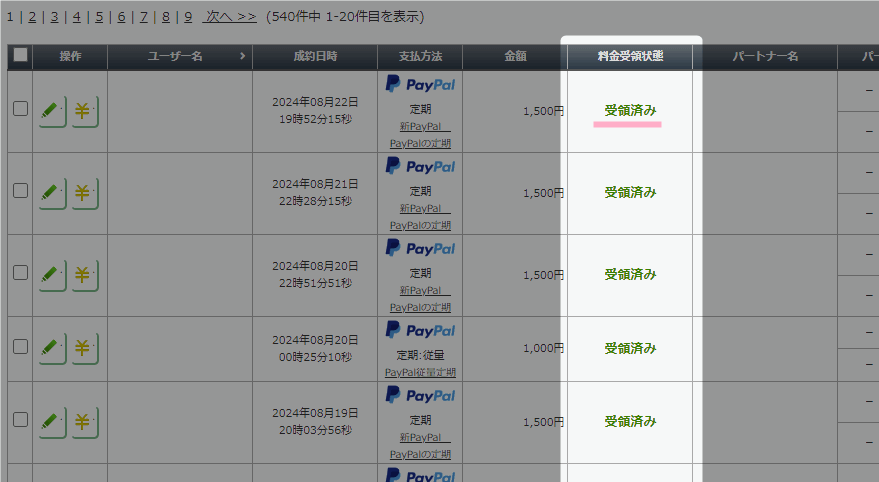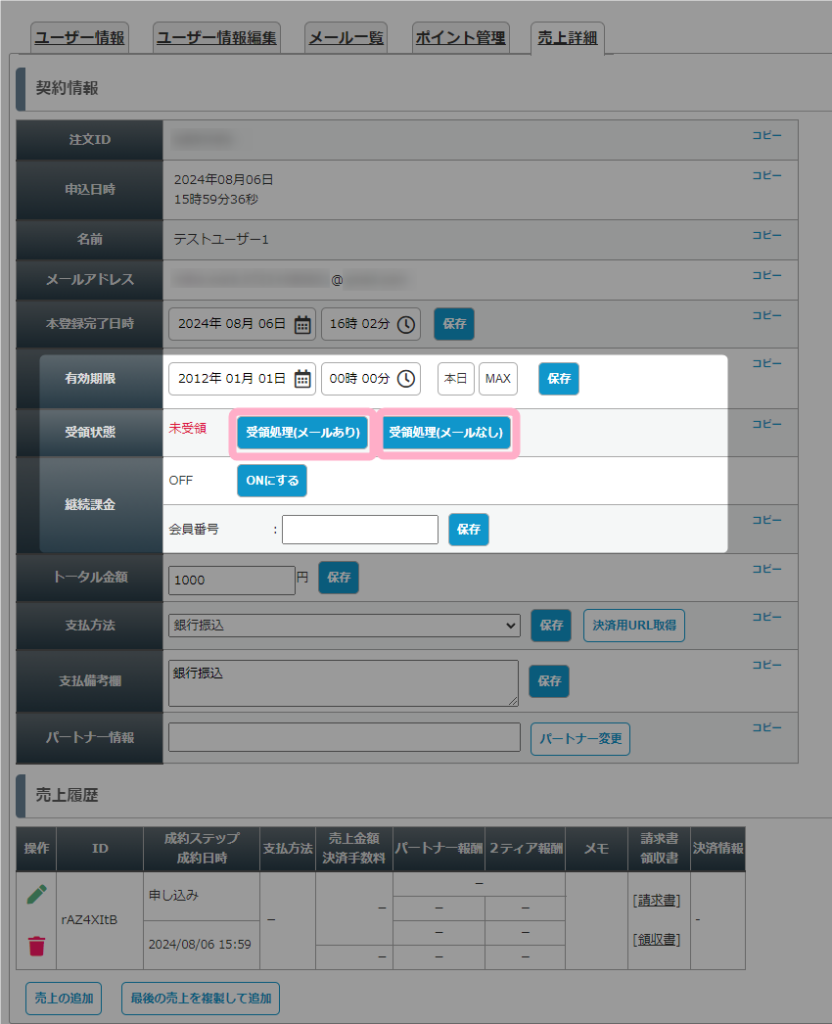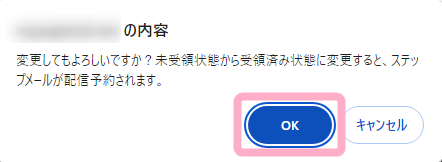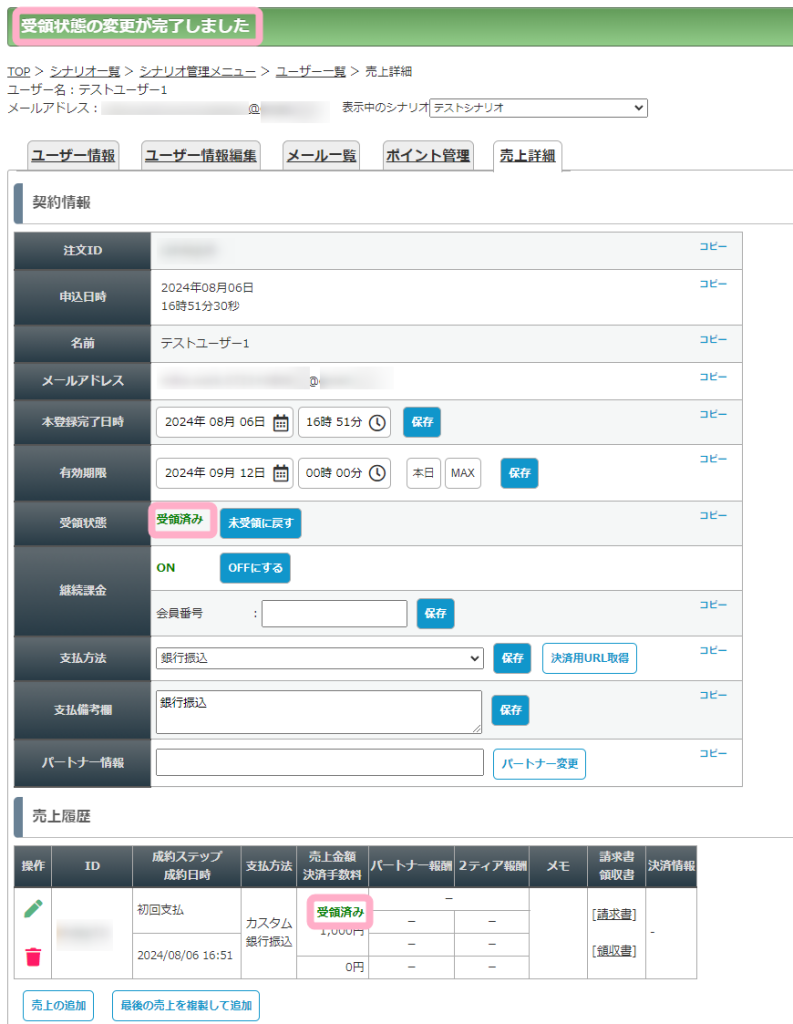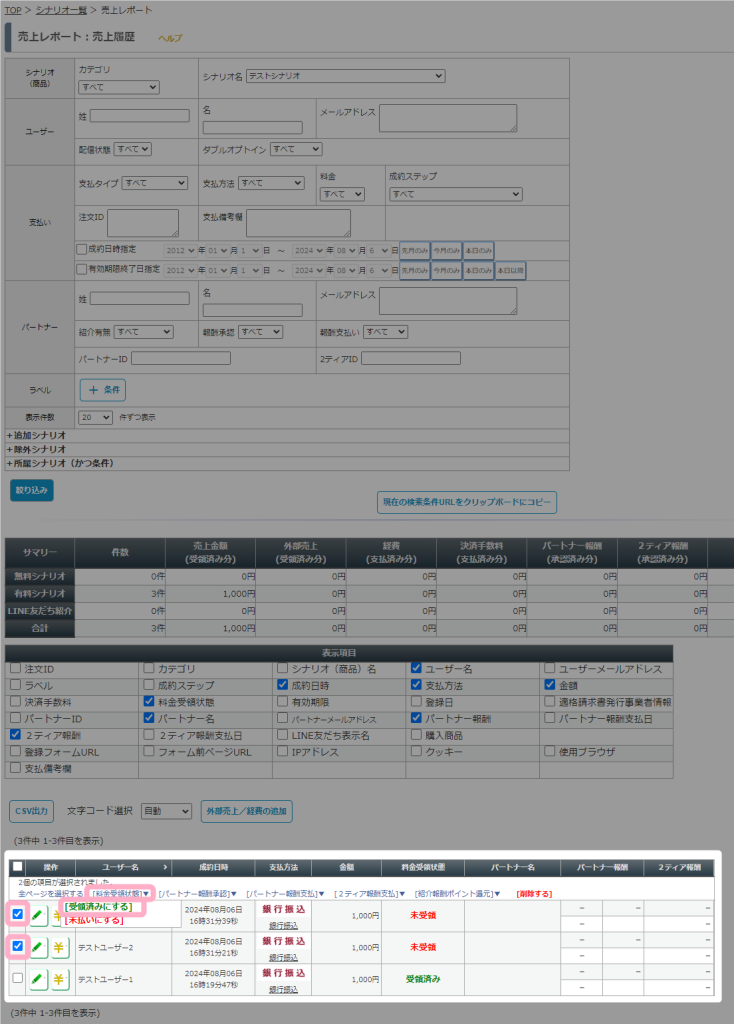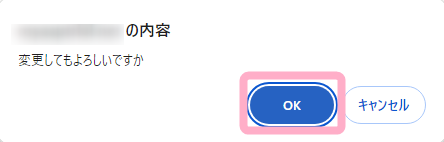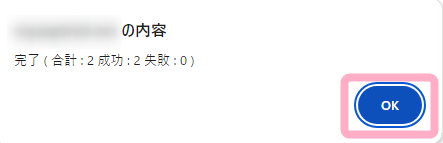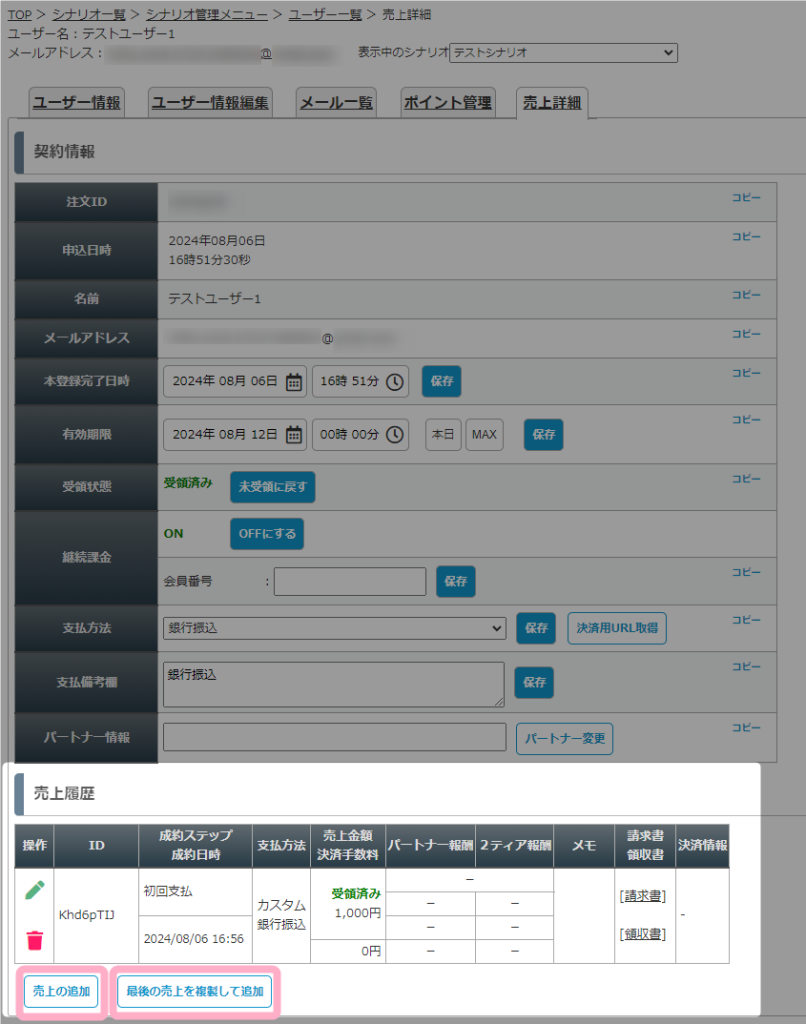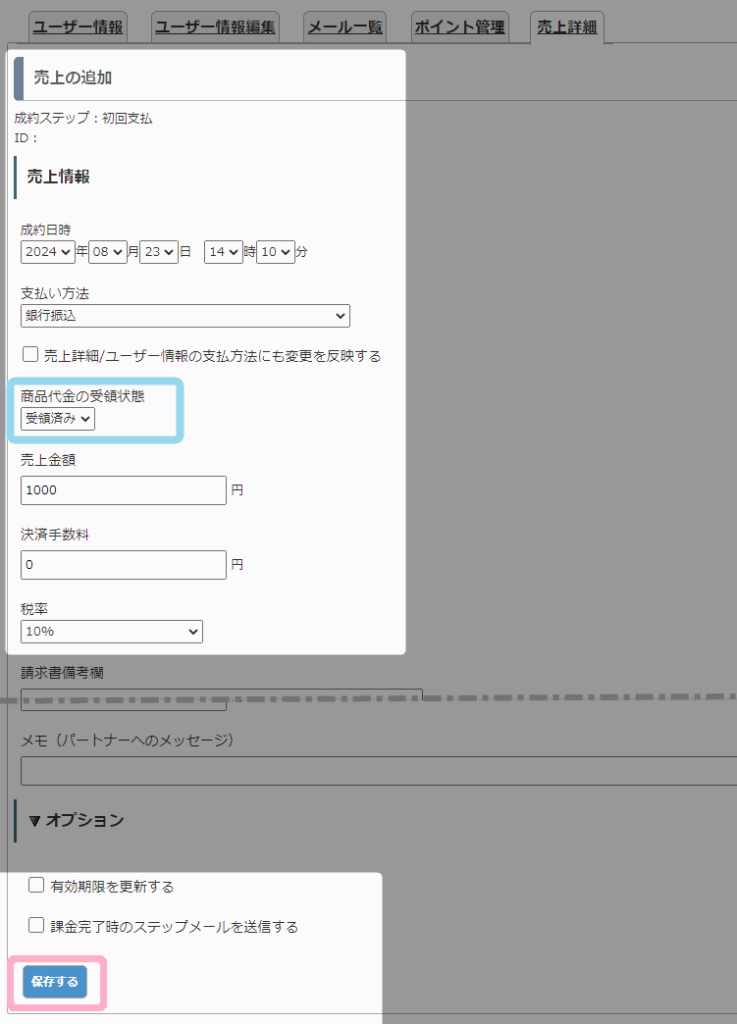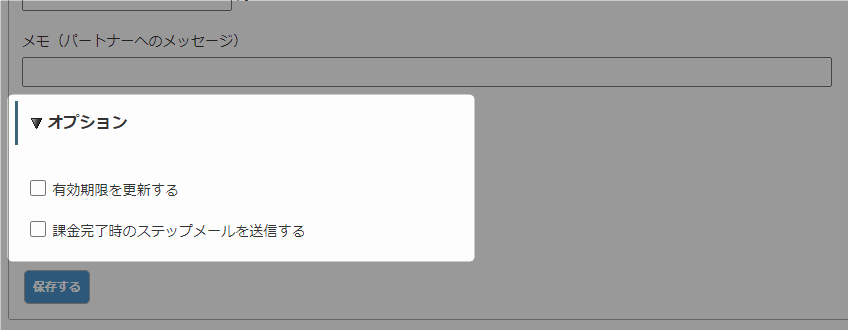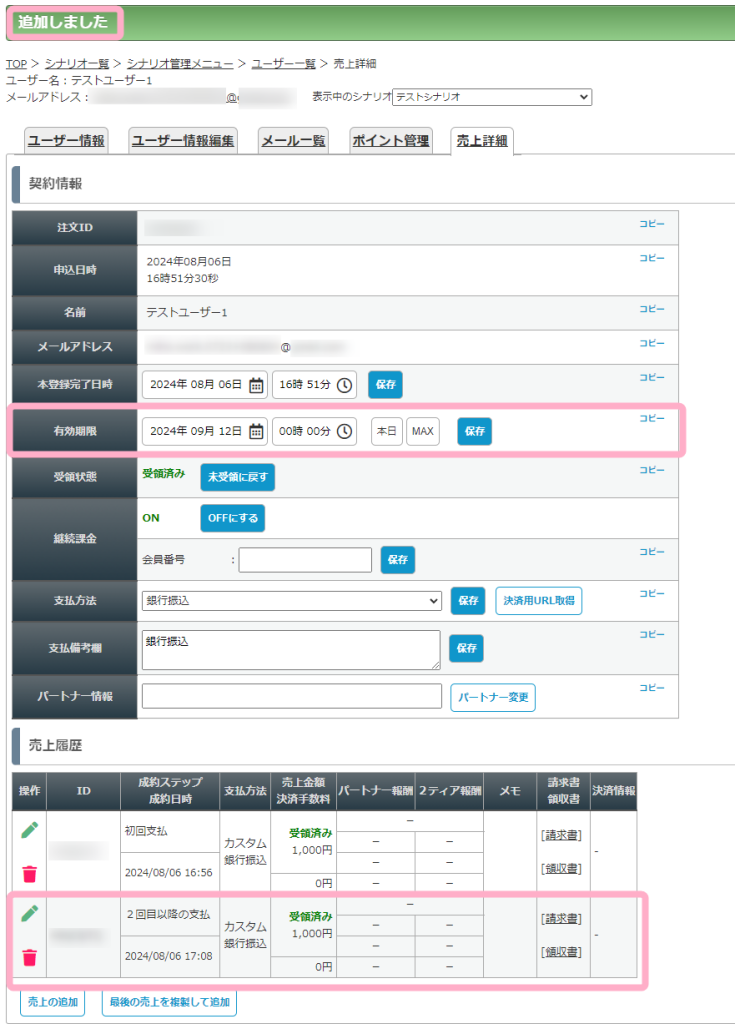MyASPでは、決済が完了していないユーザー情報は『未受領』の状態で登録されます。
ユーザーが選択した支払い方法、および、決済状況に応じて決済されたら「受領処理」を行い、ステータスを『受領済み』へ変更します。
概要
受領処理とは
受領処理とは、支払い状況の確認、及び決済完了を判別するための作業です。
受領処理には、「自動」と「手動」の2種類があり、利用する支払い方法によって処理方法が異なります。
MyASPでは受領処理が行われたかどうか、「受領状態」を見ることで確認することができます。
「受領状態」について
MyASPでは決済状況を示す「受領状態」というステータスが用意されています。
受領状態は、ユーザー一覧、ユーザーの売上詳細、売上レポート画面等で確認することができます。
各受領状態では、それぞれ以下のような仕様があります。
| 状態 | 詳細 |
|---|---|
| 未受領 | 決済未完了の状態です。 主な要因は、登録フォームから決済をせずに画面を閉じたり、決済失敗した場合等が該当します。 未受領のユーザーは、「申込時(支払前)」のステップメールが配信対象となります。 また、未受領は『仮登録』と同じ扱いとなるため、「本登録中」のステップメールは配信対象外です。 その他、会員サイトへのログインや「同時登録先シナリオ」による別シナリオへの登録等も行われません。 |
| 受領済み | 決済が完了した状態です。 自動、および、手動で受領処理が行われたタイミングで受領済みとなります。 受領済みになったユーザーは、『本登録』の扱いとなります。 「本登録中」のステップメールをはじめ、一括配信メール等の配信対象となり、また会員サイトへのログインや「同時登録先シナリオ」による別シナリオへの登録等も行うことができます。 |
定期決済の「受領状態」について
「ユーザー一覧」や、ユーザーの「売上詳細」の契約情報欄にある「受領状態」の表示は、初回決済時の状態のみが反映されます。
2回目以降の決済の受領状態は反映されません。
2回目以降の受領状態は、ユーザーの「売上詳細」の売上履歴欄や、売上レポートの該当売上情報にのみ反映されます。
受領処理について
自動受領(クレジット、オート銀振、コンビニ)
自動受領では、決済代行業者からの決済通知を受けてシステム側で自動的に受領処理を行います。
そのため自動で受領処理を行いたい場合は、決済代行業者との連携が必須となります。
参考:MyASPで使える決済代行業者を教えてください。
したがって原則、販売者側で処理することはありません。
受領処理後、一括決済および定期決済の初回決済時は「本登録完了時」のステップメールが配信されます。
定期決済の2回目以降の決済時は「月額課金更新時」のステップメールが配信されます。
なお、決済代行業者からの決済通知は一度しか送信されません。
なんらかのエラーや要因によって決済通知が取得できなかった場合には、決済代行業者側のコントロールパネル(管理画面)にて決済状況を確認の上、手動で受領処理を行う必要があります。
手動での受領処理を行う場合の手順は、次項の手動受領をご覧ください。
手動受領(銀行振込)
手動受領では、販売者自身で決済状況を確認しMyASP画面上で受領状態を変更します。
- 銀行振込決済
(決済代行業者を介さずご自身の銀行口座を振込先に指定する支払方法) - なんらかの原因で自動受領が行えなかったとき
上記に該当する場合には、手動で受領処理を行います。
受領処理手順:初回
個別に受領処理を行う方法
ユーザー毎個別に受領処理をしたい場合には、
シナリオ管理メニュー > ユーザー一覧 > 各ユーザーの売上詳細
より、受領処理をすることができます。
「売上詳細」で契約情報の「受領状態」が「未受領」になっていることを確認し、「受領処理(メールあり)」もしくは「受領処理(メールなし)」をクリックします。
「受領処理(メールあり)」をクリックした場合は、「本登録完了時」と「本登録中」タブのステップメールが配信予約されます。
「受領処理(メールなし)」をクリックした場合は、「本登録完了時」と「本登録中」タブのステップメールが配信予約されません。
「受領処理(メールあり)」をクリックした場合は、確認画面が表示されるので、「OK」をクリックします。
※「受領処理(メールなし)」をクリックした場合には、確認画面が表示されません。
受領処理が完了すると、「受領状態の変更が完了しました」というメッセージが表示され、契約情報の「受領状態」欄と、売上履歴の「売上金額 決済手数料」欄に「受領済み」と表示されます。
一括で受領処理を行う方法
複数のユーザーについて一括で受領処理をしたい場合には、
シナリオ管理メニュー > 売上レポート
より、受領処理をすることができます。
受領処理をしたいユーザーチェックを入れ、[料金受領状態]の[受領済みにする]をクリックします。
「変更してもよろしいですか」のような確認画面が表示されたら、「OK」をクリックします。
完了画面が表示されたら、「OK」をクリックします。
受領処理が完了すると、「料金受領状態」欄に「受領済み」と表示されます。
また、一括決済および定期決済の初回決済時は「本登録完了時」のステップメールが配信されます。
定期決済の2回目以降の決済時は「月額課金更新時」のステップメールが配信されます。
受領処理手順:2回目以降
2回目以降の決済について受領処理をしたい場合には、
シナリオ管理メニュー > ユーザー一覧 > 各ユーザーの売上詳細
より、受領処理をすることができます。
「売上詳細」画面下部の「売上の追加」もしくは「最後の売上を複製して追加」ボタンをクリックします。
「最後の売上を複製して追加」ボタンをクリックすると、最後の売上の売上情報が引き継がれるため、簡単に受領処理をすることができます。
売上情報の受領状態を「受領済み」にし、受領したい金額を設定します。
その他必要な設定を行い、「保存する」をクリックします。
「売上の追加」(もしくは売上の編集)画面にある『オプション』では下記項目を設定することができます。
・【有効期限を更新する】
チェックを入れて売上を追加することで、自動的に有効期限を更新することができます。
チェックを入れると以下の2つの選択項目が表示されます。
「追加する売上の「成約日時」を基準に有効期限を更新する」
「現在の有効期限を基準に有効期限を延長する」
上記の項目から、運用に合わせて選択してください。
参考:機能解説:ユーザーの有効期限
・【課金完了時のステップメールを送信する】
チェックを入れて保存することで、下記ステップメールを配信予約することができます。
- 「月毎通知」タブのステップメール
- 「月額課金更新時」タブのステップメール
※ユーザーが「未受領」(一度も決済完了していない)の状態で、売上データを手動追加しチェックを入れた場合は、以下のステップメールが配信予約対象となります。
- 「本登録完了時」タブのステップメール
- 「本登録中」タブのステップメール
- 「月額課金更新時」タブのステップメール
受領処理が完了すると、「追加しました」というメッセージが表示されます。
「売上詳細」画面下部の「売上履歴」に追加した売上が表示されます。
さらに、「有効期限を更新する」にチェックを入れていた場合には、有効期限が更新されます。